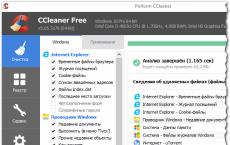Ibalik ang mga setting ng factory sa htc. I-reset ang HTC One: hard reset. Pag-reset ng key gamit ang Recovery
Kailangan mo ng hard reset kung:
- Nagsimulang mag-freeze ang iyong HTC;
- tumigil sa pag-on;
- Nakalimutan mo ang iyong password;
- Nakalimutan mo ang iyong graphic lock.
Susunod na sasabihin namin sa iyo kung paano gawin ito. Tandaan na ang lahat ng data mula sa memorya ng telepono ay tatanggalin, kaya gamitin ang mga pamamaraan na inilarawan sa ibaba kung talagang kinakailangan o kapag talagang sigurado ka na mayroon ka pa ring backup na kopya.
Paano i-reset ang HTC sa pamamagitan ng Pagbawi
Ang unang paraan ay may kaugnayan para sa mga na ang device ay hindi naka-on, hindi gumagana, o hindi mo ma-unlock ang iyong smartphone o tablet:
1. I-off ang iyong device.
2. Ngayon kailangan nating pumasok sa Recovery mode. Upang gawin ito, kailangan mong pindutin nang matagal ang isang tiyak na kumbinasyon ng key. Ang isa sa mga kumbinasyong ito ay tiyak na gagana, ang lahat ay nakasalalay sa modelo ng iyong HTC:
- Volume up + power button
- Hinaan ang volume + power button
- Volume up/down + power button + home button
- Tumaas ang volume + humina ang volume + button ng power
Gamit ang mga volume up at down na button, maaari mong pataasin at pababa, at kumpirmahin ang iyong pinili gamit ang power/lock button. Sa mga mas bagong HTC device, ang Recovery menu ay maaaring touch-sensitive.
3. Piliin ang “wipe data/factory reset”.
5. At sa dulo "reboot system now".
Ang buong proseso ay magdadala sa iyo ng hindi hihigit sa isang minuto. Pagkatapos ng lahat ng mga hakbang, magre-reboot ang iyong Android phone o tablet at matatanggap mo ang device sa parehong anyo tulad noong una mo itong sinimulan.
Paano I-Hard Reset ang HTC sa pamamagitan ng Mga Setting
1. Pumunta sa mga setting ng Android.
2. Buksan ang item na "I-backup at I-reset". Huwag kalimutang gumawa ng backup.
3. Piliin ang Factory Reset.
4. Pagkatapos ay i-click ang "I-reset ang telepono (tablet)".
5. Panghuli, i-click ang "Burahin ang lahat".
Pagkatapos nito, ire-reset ang lahat ng data mula sa internal memory ng device.
I-reset ang anumang Android device
Ang pamamaraang ito ay pangkalahatan at gumagana hindi lamang sa HTC, kundi pati na rin sa iba pang mga Android device. Sa dialer, i-dial ang isa sa mga sumusunod na code ng serbisyo. Marahil wala sa mga ito ang gagana, ang lahat ay nakasalalay sa tagagawa:
- *2767*3855#
- *#*#7780#*#*
- *#*#7378423#*#*
Ang modernong teknolohiya ay nagiging mas advanced, kumplikado, at gumagana sa teknolohiya. Kasabay nito, sa pagtaas ng pagiging kumplikado, ang mga kinakailangan para sa pagiging maaasahan at katatagan ng mga mobile na gadget ay lumalaki, na, siyempre, ay medyo mahirap igarantiya. May mga sitwasyon kung kailan ang tanging paraan upang maibalik ang pag-andar ng smartphone ay i-reset ang lahat ng mga pagbabago. Sa madaling salita, ang pag-reset ng HTC One sa mga factory setting ay ibabalik ang system sa orihinal nitong estado. Maaaring kailanganin ang pamamaraang ito kapag imposibleng ganap na gamitin ang device o imposibleng i-update ito nang tama.
I-reset ang HTC One sa mga factory setting
Kapansin-pansin kaagad na ang pag-reset ng mga setting para sa user ay mangangahulugan ng pagkawala ng lahat ng data, iyon ay, ang gadget ay ganap na malilinis ng lahat ng impormasyon ng user, kabilang ang mga larawan, video, audio, text at personal na data, pati na rin ang pag-install. mga laro at aplikasyon. Ang lahat ng ito ay mawawala lamang sa memorya ng gadget nang walang kaunting posibilidad na mabawi.

Paano i-save ang iyong data
Upang maiwasan ang mga malungkot na kahihinatnan kapag na-reset mo ang iyong HTC One sa mga factory setting, kailangan mong magsagawa ng ilang mga pamamaraan mula sa listahan sa ibaba:
- Una, gumawa kami ng backup na kopya ng lahat ng data gamit ang karaniwang Sync Manager na application o mga third-party na application sa pag-archive;
- Pangalawa, ina-activate namin ang cloud storage service para sa lahat ng contact, halimbawa, ang cloud mula sa Google;
- Pangatlo, ikinonekta namin ang mga serbisyo para sa regular na paglikha ng mga backup ng multimedia data. Maaari mong gamitin ang Google, o Dropbox at iba pa;
- Upang lumikha ng mga backup na backup ng mga naka-install na application at laro, maaari mong gamitin ang Titanium Backup;
- Ang lahat ng mga backup ay dapat na maiimbak sa mga serbisyo ng cloud.
Kaya, bago mo i-reset ang iyong HTC One sa mga setting ng pabrika, siguraduhin na ang lahat ng kinakailangang data ay na-save, mas mahusay na i-save ang lahat, kahit na pansamantala, pagkatapos ay maaari mo itong palaging burahin, ngunit hindi mo ito maibabalik. . Tandaan, ang hard reset procedure ay katulad ng pag-disassemble ng gadget, hindi lang ang kaso ang binuksan, kundi ang software na bahagi ng smartphone.

Upang makapasok sa menu ng programa para sa pag-reset at pagpapanumbalik ng software ng device, kailangan mong sabay na pindutin ang dalawang pindutan: ang Power key at ang sound rocker sa volume down side. Huwag lamang malito, huwag pindutin ang pindutan ng tunog upang dagdagan ang volume, dahil ang kumbinasyong ito ay hindi gagana, ito ay para sa pagkuha ng mga screenshot ng screen. Pagkatapos ng pagpindot sa mga key, hinihintay namin na lumitaw ang mga simbolo ng Android, iyon lang, maaaring ilabas ang mga pindutan. Gamit ang volume rocker, piliin ang menu item upang ibalik ang mga orihinal na setting.

Pansin! Ang mga katangian ng pagpindot ng display ng smartphone sa mode na ito ay hindi magagamit at hindi gumagana; gumamit ng mga pisikal na pindutan: rocker upang ilipat, Power button upang tanggapin ang mga item.
Pagkatapos nito, awtomatikong magre-reboot ang iyong device at mare-reset ang lahat ng setting. Maaaring tumagal ito ng ilang minuto, huwag mag-alala, ito ay normal.
Buhay pagkatapos ng hard reset
Ano ang dapat mong gawin pagkatapos mong i-reset ang iyong HTC One sa mga factory setting? Dalawang opsyon:
- Kung ang iyong plano ay humiwalay sa gadget (regalo, sale), wala kang kailangang gawin.
- Kung mayroon ka pa ring telepono at planong ipagpatuloy ang paggamit nito, kakailanganin mong ibalik ang iyong kapaligiran sa pagtatrabaho sa smartphone - mga application, laro, contact at iba pang data.
Kung ang lahat ay ginawa nang tama bago ang pamamaraan ng pag-reset, iyon ay, ang mga pag-backup ay nilikha at na-upload sa mga serbisyo ng ulap, kung gayon ang ganap na pagpapanumbalik ng lahat ay hindi magiging mahirap.
Kung na-block mo ang iyong telepono sa pamamagitan ng paglimot sa password, o sa ibang dahilan kung bakit ito na-block, ang unang bagay na kailangan mong gawin ay isang hard reset. Ang ganitong pag-reset sa mga setting ng pabrika ay hindi lamang mai-unlock ang telepono, ngunit itatama din ang ilang mga error sa pagpapatakbo nito.
Paano gumawa ng hard reset.
Ang unang bagay ay i-off ang telepono gamit ang power button o alisin ang baterya. Pagkatapos ay pindutin nang matagal ang volume down at power button at hintaying lumabas ang menu. Kapag lumitaw ang splash screen ng Android sa screen, bitawan ang parehong mga pindutan, pagkatapos ng ilang sandali ay lilitaw ang isang menu sa English. Gamit ang mga volume button, piliin ang Factory reset. Pagkatapos ay i-reboot namin ang telepono.
Ito ay nagkakahalaga ng pag-alala na ang naturang pag-reset ay humahantong sa pagkawala ng lahat ng impormasyon sa panloob na memorya ng telepono, ngunit ang card ay nananatiling hindi nagalaw. Samakatuwid, kung posible na i-save ang lahat ng kinakailangang data bago i-reset, gawin ito.
HTCSynsManager
Upang hindi mawala ang iyong data kapag naka-lock ang iyong telepono, pinakamainam na gumamit ng program para i-synchronize sa iyong PC. Ang isang naturang programa ay ang HTC Syns Manager. Binibigyang-daan ka ng program na ito na i-back up ang iyong phone book, mga entry sa kalendaryo at mga tala sa iyong PC. Maaari rin itong magamit upang i-save ang lahat ng mga file ng media. Ang program na ito ay libre upang i-download, madaling i-install at madaling gamitin. Ang pag-synchronize at paglilipat ng data ay hindi magdadala sa iyo ng maraming oras, ngunit sa parehong oras ay sigurado ka na kung ang mga problema ay lumitaw mula sa iyong mga smartphone, ang data ay mananatiling buo.
Ang pagtatrabaho sa programa ay napakadali. Upang gawin ito, kailangan mo lamang ikonekta ang USB cable at piliin ang nais na uri ng pag-debug. Susunod, hinihintay namin ang programa na makilala ang aparato at lumikha ng isang koneksyon. Pagkatapos nito, ang kailangan mo lang gawin ay i-save ang mga kinakailangang file sa napiling folder.
Dropbox
Ito ay isa pang pagkakataon upang iimbak ang iyong mga personal na file. Binibigyang-daan ka ng cloud portal na ito na mag-imbak ng hanggang 2 GB ng impormasyon dito nang libre. Upang gawin ito, kailangan mong i-download ito at magparehistro. Pagkatapos ay markahan ang mga file na kailangang i-save. Ang paraan ng pag-iimbak na ito ay angkop para sa mga nagse-save ng malaking halaga ng impormasyon sa kanilang smartphone araw-araw, na pagkatapos ay inililipat nila sa kanilang PC. Upang makatipid ng espasyo sa iyong smartphone at para sa higit na kaligtasan ng mga file, maaari mong iimbak ang mga ito sa mapagkukunang ito.
Backup.
Huwag kalimutan na ang anumang smartphone ay may backup na function sa mga setting. Ito ang pinakamadaling paraan upang mag-save ng mga file bago mag-reset. Ngunit nararapat ding tandaan na kapag kailangan mong i-reset, hindi ka palaging may access sa mga setting ng iyong telepono.
Huwag kalimutan na ang lahat ng gumagamit ng mga serbisyo ng Play Market ay may isang Google account, kung saan maaari mo ring iimbak ang iyong mga file at sa tulong kung saan maaari mong ibalik ang mga nawala na application.
Ang pangangailangan na i-reset ang mga setting sa Android ay maaaring lumitaw sa ganap na magkakaibang mga sitwasyon: ang device ay nagsimulang mag-freeze, o hindi mo ito mai-unlock. At kung walang mga aksyon na makakatulong sa paglutas ng problema, ang Hard Reset ay isang tunay na pagkakataon upang maibalik ang functionality ng device. Mula sa artikulo matututunan mo kung ano ang gagawin.
(!) Kung nakalimutan mo ang iyong pattern, PIN o password, pakibasa muna ang mga tagubiling ito: at .
Buweno, kung pagkatapos ng mga manwal na ito kailangan mo pa rin ng tulong sa pag-unlock o mayroon kang iba pang mga problema sa device, basahin nang mabuti ang artikulong ito. Kapansin-pansin na pagkatapos ng Hard Reset, ang data lamang mula sa panloob na memorya ay tatanggalin mula sa telepono o tablet. Mga SD file, larawan, musika, video, atbp. ay mananatiling hindi nagalaw.
Paraan 1. Paano i-reset ang mga setting sa Android sa pamamagitan ng Pagbawi
Ang unang paraan ay may kaugnayan para sa mga na ang device ay hindi naka-on, hindi gumagana, o kailangang mabawi ang access sa smartphone system:
1. I-off ang device.
2. Ngayon ay kailangan mong pumasok sa Recovery mode. Upang gawin ito, kailangan mong pindutin nang matagal ang isang partikular na kumbinasyon ng key hanggang sa umilaw ang screen. Depende sa tagagawa ng device, maaaring mag-iba ang kumbinasyon:
- Hinaan ang volume + power button
- Volume up + power button
- Volume up/down + power button + home button
- Tumaas ang volume + humina ang volume + button ng power
Kung paano ipasok ang Recovery Mode sa mga telepono ng iba't ibang mga tatak ay nakasulat sa.

Gamit ang mga volume up at down na button, maaari mong pataasin at pababa, at kumpirmahin ang iyong pinili gamit ang power/lock button. Sa mga mas bagong device, maaaring touch-sensitive ang menu ng Recovery.
3. Piliin ang “wipe data/factory reset”.

Sa ganitong paraan sumasang-ayon kang i-clear ang internal memory ng iyong smartphone/tablet.

5. At sa dulo "reboot system now".

Ang buong proseso ay tatagal ng hindi hihigit sa isang minuto. Pagkatapos ng lahat ng pagkilos sa Android, magre-reboot ang telepono o tablet at maibabalik ang mga factory setting. Matatanggap mo ang device tulad noong una mo itong sinimulan.
Mode ng Pagbawi ng Meizu
Gumawa ng sariling recovery mode ang Meizu sa halip na ang classic na Recovery. Upang makapasok dito, gamitin ang kumbinasyong “ON” + Volume “UP”. Suriin lamang ang item na "I-clear ang data" at i-click ang "Start".

Isinasagawa ang Wipe from Recovery sa Xiaomi
Naglo-load ang menu ng Xiaomi engineering kapag pinindot mo ang Power at Volume "+" key. Ito ay magagamit sa ilang mga wika - upang lumipat mula sa Chinese patungo sa Ingles, i-click ang:

1. Piliin ang "Pagbawi"

2. I-click ang “OK” kung papasok ka sa Recovery mode.

3. I-click ang "Wipe data". Dito hindi gumagana ang sensor, gamitin ang Power at Volume key upang pumili at lumipat.


5. Kumpirmahin sa pamamagitan ng pag-click sa "Kumpirmahin".

6. Ipapaalam sa iyo ng device na matagumpay na nakumpleto ang Wipe. Buksan ang pangunahing menu.

7. Upang i-reboot ang iyong smartphone, piliin ang "I-reboot".

8. Pagkatapos ay "I-reboot sa System".

Paraan 2. Paano gumawa ng Hard Reset sa pamamagitan ng mga setting
1. Pumunta sa mga setting ng Android.
2. Buksan ang item na "I-backup at I-reset". Huwag kalimutang kumpletuhin.

3. Piliin ang Factory Reset.

4. Pagkatapos ay i-click ang "I-reset ang telepono (tablet)".

5. Kung may naka-install na pattern o password, kailangan mong ipasok ito.

6. Panghuli, i-click ang "Burahin ang lahat".

Pagkatapos nito, ire-reset ang lahat ng data mula sa internal memory ng device.
Sa Android 8.0 Oreo at mas mataas
Ang menu ng Mga Setting sa Android 8.0 ay sumailalim sa malalaking pagbabago. Ngayon ang function na "I-reset sa mga setting ng pabrika" ay matatagpuan sa seksyong "System" → "I-reset".

Sa Meizu
Sa Flyme OS, ang landas patungo sa function ay iba sa stock Android: pumunta sa "Mga Setting" → "Tungkol sa telepono" → "Storage" → "I-reset ang mga setting".

Lagyan ng check ang "Tanggalin ang data" at i-click ang "I-recover".
Sa Xiaomi
Sa MIUI, itinago ng mga developer ang pag-andar ng Factory Reset sa "Mga Advanced na Setting" - panoorin ang mga tagubilin sa video:
Sa mga Xiaomi smartphone, na-clear din ang USB drive, kaya ingatan ang paggawa ng backup nang maaga kung gusto mong mag-save ng mga larawan, audio at iba pang mga file.
Paraan 3: Factory reset sa Android
Ang pamamaraang ito ay mas simple kaysa sa mga nauna. Sa dialer, i-dial ang isa sa mga sumusunod. Marahil wala sa mga ito ang gagana, ang lahat ay nakasalalay sa tagagawa:
- *2767*3855#
- *#*#7780#*#*
- *#*#7378423#*#*
Subukan din na ilagay ang mga code na ito sa "Emergency Call".
4. Magsagawa ng Hard Reset mula sa Fastboot mode
Maaari mong i-clear ang panloob na memorya ng isang Android device gamit ang Fastboot utility para sa PC kapag ang device ay na-load sa mode ng parehong pangalan (kung ang smartphone ay mayroon nito). Ang pag-install at paglunsad ng programa, pati na rin ang mga driver ng ADB at USB, ay inilarawan sa. Sa mga device gaya ng Nexus, Pixel, Huawei, HTC, Sony, Motorola, ang pinakabagong LG, dapat mo munang i-unlock ang bootloader:
- Sa Nexus - na may fastboot oem unlock command
- Sa Nexus 5X, 6P at Pixel – i-activate ang opsyong “OEM unlock” sa “Developer options”, gamitin ang fastboot flashing unlock na command
- Para sa iba, kailangan mo ring kumuha ng indibidwal na code sa website ng gumawa
(!) Ang pag-unlock ng Bootloader ay ginagawa sa pamamagitan ng Fastboot at agad na ginagawa ang Wipe. Sa hinaharap, upang i-reset ang telepono, sundin lamang ang mga hakbang sa mga tagubilin.
Ilagay ang device sa Fastboot mode. Mayroong 2 paraan:
Una. I-off ang iyong smartphone. Pagkatapos ay pindutin nang matagal ang "ON" + volume down na mga pindutan hanggang lumitaw ang Fastboot mode. Ang keyboard shortcut na ito ay maaaring mag-iba depende sa tagagawa.

Pangalawa. Maingat na pag-aralan kung paano magtrabaho sa ADB at Fastboot, ang link sa artikulo ay nasa itaas. Ikonekta ang iyong telepono sa iyong computer sa pamamagitan ng pag-activate ng USB debugging (tingnan). Pagkatapos ay ipasok ang ADB command sa pamamagitan ng Command Prompt (o PowerShell sa Windows 10) na tumatakbo bilang administrator at pindutin ang Enter:
Upang patakbuhin ng Windows PowerShell ang command na ito, idagdag ang sumusunod sa simula:
Ito ay magiging ganito:

Ang aparato ay na-load sa firmware mode. Para burahin ang data, patakbuhin lang ang isa sa mga command (huwag kalimutang idagdag ang .\ kapag gumagamit ng PowerShell):

Upang i-reboot ang device, gamitin ang:

5. Paano magtanggal ng data mula sa iyong telepono gamit ang serbisyo ng Find Device
Nakabuo ang Google ng isang espesyal na serbisyo "Hanapin ang device", kung saan hindi mo lamang masusubaybayan ang iyong telepono, ngunit i-reset din ang mga setting nito. Upang gawin ito, ang aparato ay dapat na konektado sa Internet.

2. Maghahanap ang Google ng mga device na nauugnay sa account na ito. I-click ang Burahin ang Data.


4. Kumpirmahin ang iyong pagpili sa pamamagitan ng pag-click sa I-clear.

Bilang resulta, ang panloob na memorya sa smartphone o tablet ay iki-clear.
6. Kung naka-install ang TWRP Recovery
Hindi tulad ng karaniwang recovery mode, pinapayagan ka ng custom recovery mode na i-reset ang mga partikular na partisyon, at hindi lahat ng mga setting nang sabay-sabay.
Upang gawin ito, buksan ang "Wipe" sa pangunahing menu.

Kung gusto mo lang gumawa ng Factory Reset, i-drag ang slider sa kanan.

Kung gusto mong mag-format ng mga partikular na seksyon, piliin ang "Advanced Wipe".

Markahan ang mga seksyon na kailangang linisin at mag-swipe pakanan.

Upang i-reboot ang Android, i-click ang "Reboot system".

Iyon lang. Sa katunayan, hindi dapat magkaroon ng anumang mga paghihirap sa pag-reset ng mga setting sa Android; ang buong proseso ay tatagal ng hindi hihigit sa 5 minuto.
(4,80 sa 5, na-rate: 25 )
Na-post Linggo, 06/14/2015 - 17:59
Marami sa atin ang naging may-ari ng mahuhusay na mobile device - mga HTC smartphone. Tatlong-dimensional na display, malawak na hanay ng mga function, malinaw na musikal na tunog, ano ang maaaring maging mas mahusay?
Paano i-reset ang mga setting sa Android HTC.
Mga setting ng HTC smartphone
Gayunpaman, upang ang aparato ay gumana sa buong kapasidad, kinakailangan upang ayusin ang lahat ng mga pag-andar. Kung hindi ito gumana kaagad, i-click ang opsyong "I-reset ang mga setting sa mga factory setting" at magsimulang muli. Paano ito gagawin? Ngayon sasabihin namin sa iyo ang lahat.
Review ng Video: HTC One: I-backup, I-reset at I-restore.
Kaya, buksan ang opsyon sa Menu, piliin ang Mga Setting at simulan ang pagtatakda ng lahat ng mga function sa iyong panlasa.
Una sa lahat, ginagawa naming ganap na "personal" ang Android, ibig sabihin, isinapersonal namin ito. Nagpasok kami ng indibidwal na data at lumikha ng isang natatanging code.
Upang manatiling nakasubaybay sa lahat ng mga kaganapan, makipag-ugnayan sa mga kaibigan online, mag-set up ng Wi-Fi at Bluetooth.
Upang ma-systematize ang mga papasok at papalabas na tawag, voice mail, paghihintay, pagkakakilanlan ng numero, ipinasok namin ang function na "Tawag".
Mga tagubilin sa video: Paano i-reset ang mga setting sa Android.
Magtakda ng melody o iba pang sound effect. Upang gawin ito, pumunta sa opsyon na "Tunog", pagkatapos ay ayusin ang dami ng mga signal, itakda ang tunog ng signal kapag tumatanggap ng mga mensahe. Ang smartphone ay may napakagandang feature - pagsasaayos ng tunog kapag ginagalaw ang device. Kaya, ang lakas ng tunog ay magiging mas mataas sa bag, at sa mga kamay, ang tunog ay hindi makakainis at makaakit ng pansin. Upang gawin ito, kailangan mo lamang i-on ang iyong smartphone.
Ang partikular na atensyon ay dapat bayaran sa display. Ang screen ng smartphone ay isang business card, at sinusubukan ng lahat na i-highlight ito ng mga maliliwanag na larawan at magagandang wallpaper. Kapag nagse-set up, itinatakda namin ang panahon ng backlight ng screen at pagmuni-muni ng liwanag sa awtomatikong mode.
Sa opsyon na "Pag-synchronize at mga account," itakda ang pag-login sa mga social network, Opera, Google browser, atbp. Sa “Lokasyon”, pumili ng program na nagtatakda ng mga coordinate ng lokasyon ng may-ari ng telepono.
Magpakita ng higit pa
Pagkakumpidensyal. Ang puntong ito ay mahalaga para sa pagbawi ng account. Kinakailangang gumawa ng mga backup na kopya ng mga setting ng iyong telepono upang mabilis mong maibalik ang mga ito kung kinakailangan. Upang kumonekta sa isang computer, dapat mong itakda ang USB bilang default. Sa isang m8 na device, awtomatiko naming pinapagana at hindi pinapagana ang mga update ng software; maaari mo ring i-update nang manu-mano ang system.
Ang seguridad ng telepono ay binubuo ng pagtatakda ng unlock code para sa bawat card nang hiwalay. Ang function na "pagtitipid ng enerhiya" ay magse-save ng pagkonsumo ng baterya sa pinakamababang antas nito.
Petsa at oras – itakda ang oras para sa isang partikular na time zone. Ang Memory ay nagpapahiwatig ng laki ng libreng volume. Posible rin ang pag-dial ng numero ng telepono gamit ang voice command. Upang gawin ito, mag-install ng isang application na nagko-convert ng teksto sa pagsasalita. Kung hindi matagumpay ang pag-install, i-click ang opsyon na I-reset.
Video clip: I-reset ang HTC sa mga factory setting.
Sa opsyong Factory phone settings, ibinabalik namin ang mga function na naka-install noong ginawa ang device.